Das Signitic-Add-in ist eine Ergänzung. Sein Start wird daher von Ihrer Outlook-Anwendung verwaltet. Sollte es nach einigen Sekunden nicht in Ihrer Anwendung erscheinen, könnte es sein, dass Ihre Anwendung nicht korrekt gestartet wurde. Um dies zu überprüfen, können Sie den Test in der Webversion von Outlook durchführen. Wenn das Add-in in der Webversion angezeigt wird, bestätigt dies, dass Ihre Anwendung ein Problem aufweist.
Hier ist eine Vorgehensweise zur Lösung dieses Problems:
 Windows
WindowsÖffnen Sie die Anwendung „Ausführen“ auf dem Computer,

Geben Sie ein:
"tskill outlook", wenn Sie die klassische Version der Outlook-Anwendung verwenden.
"tskil olk", wenn Sie die neue Version der Outlook-Anwendung verwenden.
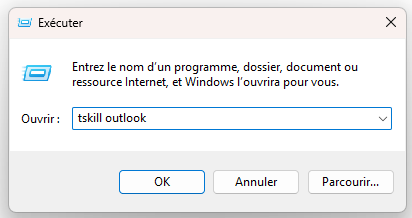
Dies sollte die Anwendung Outlook schließen. Falls dies nicht der Fall ist, versuchen Sie die Option "Tskill olk".
Sobald dies erledigt ist, öffnen Sie Outlook erneut und warten Sie einen Moment. Öffnen Sie eine neue E-Mail, das Add-In sollte angezeigt werden.
 Weitere Maßnahme für Windows
Weitere Maßnahme für WindowsNach der ersten Maßnahme können Sie versuchen, Outlook dreimal zu schließen und wieder zu öffnen, um den Cache Ihrer Outlook-Anwendung zu leeren. Diese Maßnahme ist eine vereinfachte Vorgehensweise und wird von Microsoft empfohlen, um den Anwendungscache zu bereinigen.
 Mac
MacUm auf Ihrem MAC auf den Task-Manager zuzugreifen, verwenden Sie folgende Tastenkombination: Cmd⌘ + Option + R. Nachdem Sie den Task-Manager geöffnet haben, erzwingen Sie das Beenden von Outlook.
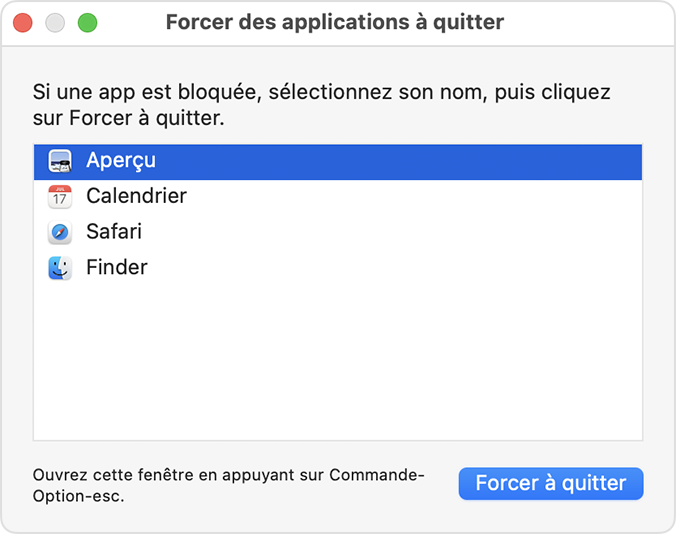
Nachdem dies erledigt ist, öffnen Sie Outlook erneut, warten Sie einen Moment und testen Sie erneut.
 Verwaltung von Add-Ins in klassischem Outlook
Verwaltung von Add-Ins in klassischem OutlookEs ist möglich, dass Sie auf einen Fehler bezüglich einer Outlook-Option stoßen. Um dies zu überprüfen, finden Sie hier den Pfad: Datei -> Optionen -> Erweiterte Optionen
Deaktivieren Sie „Anwendungen in Outlook anzeigen“
Schließen Sie die Outlook-Anwendung und führen Sie den Test erneut durch.
Sollte das Add-in weiterhin nicht angezeigt werden, wenden Sie sich bitte über unseren Chat an den Support.